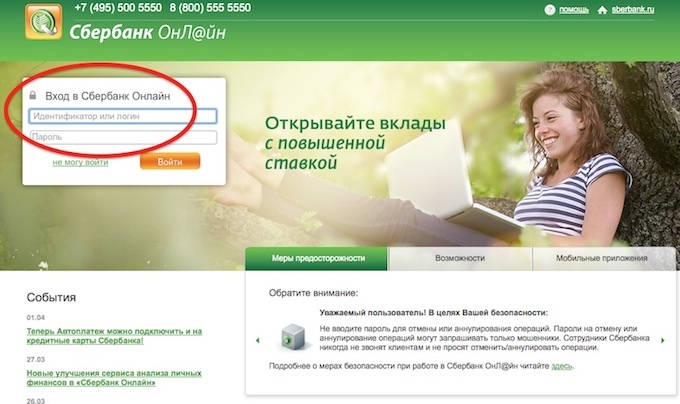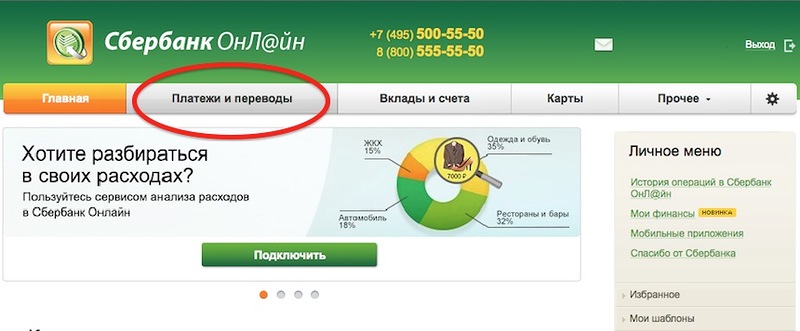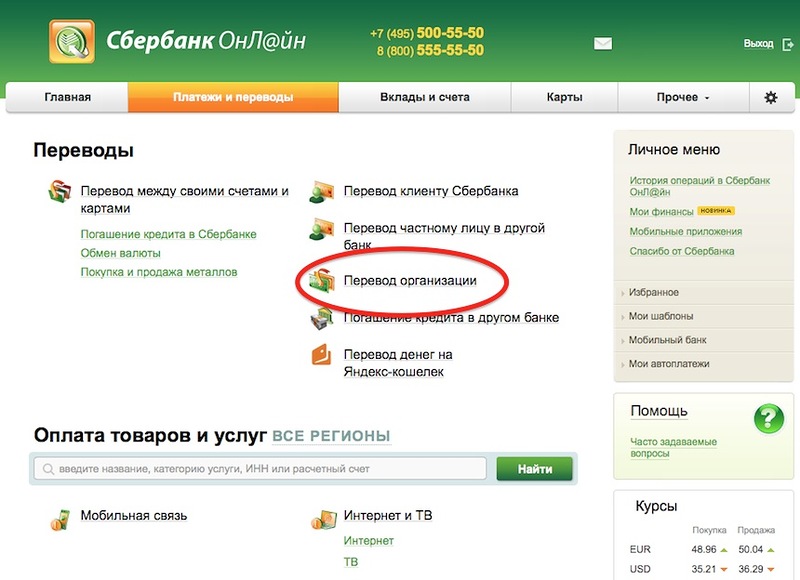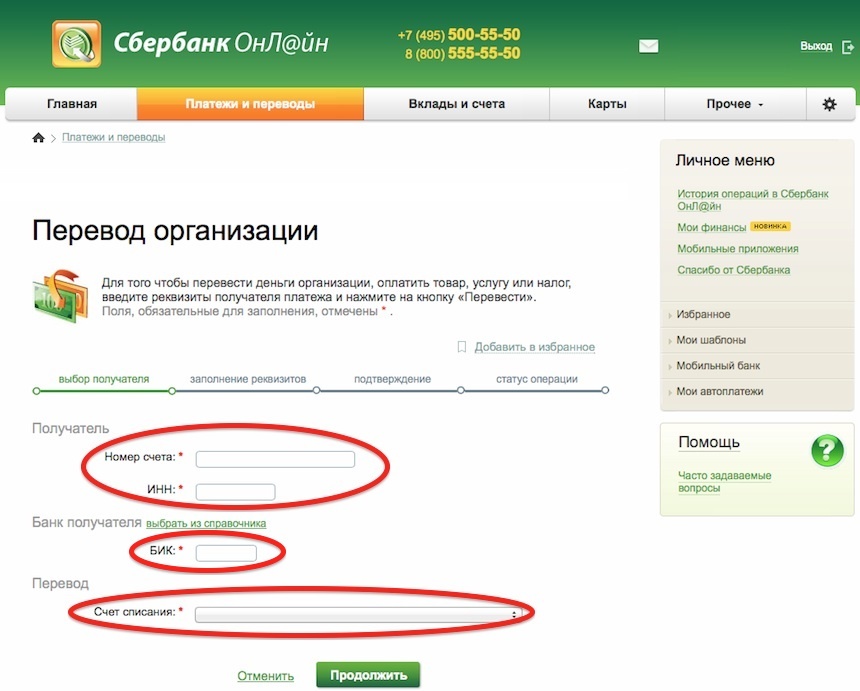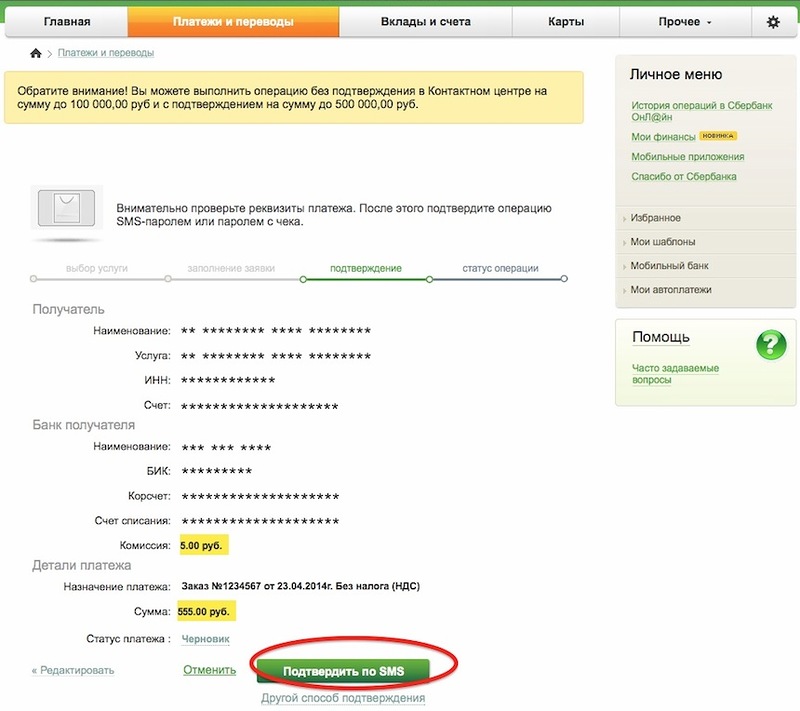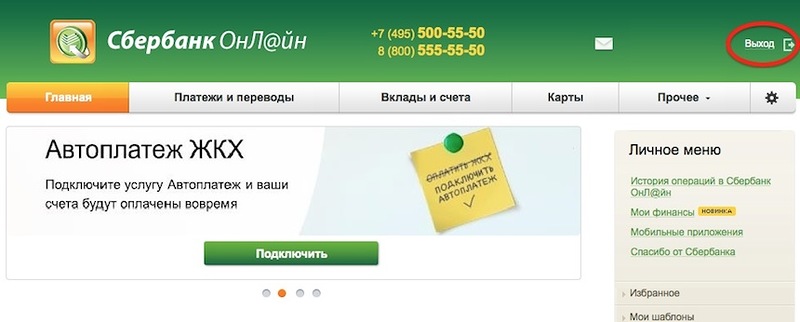Необходимые условия для платежа
Подключение Сбербанк Онлайн
Как оплатить счет через Сбербанк Онлайн?
Сроки зачисления оплаты по счету
Необходимые условия для платежа
Для того, чтобы совершить оплату за оказанную услугу или приобретенный товар, необходимы всего две вещи:
- Все реквизиты платежа. Обычно они предоставляются в полном объеме, но, если чего-то нет, придется отдельно запрашивать информацию у контрагента.
- Достаточная сумма на счету.
Помимо сказанного, также, что вполне логично, требуется доступ к сервису Сбербанк Онлайн. Для этого нужно быть клиентом Сбербанка и, предварительно, пройти регистрацию. Если все условия выполняются, то совершить оплату не составит труда. На всю процедуру уходит максимум полчаса (с учетом перепроверки данных). Если выполнять подобные платежи нужно будет регулярно, то есть смысл сохранить операцию в шаблонах или даже подключить автоплатеж.
Подключение Сбербанк Онлайн
Для подключения Сбербанк Онлайн необходимо:
- Зайти на официальный сайт рассматриваемой финансовой организации.
- В правом верхнем углу найти значок личного кабинета и нажать на него.
- Нажать на кнопку регистрации на открывшейся странице авторизации в личном кабинете.
- Ввести номер карты Сбербанка и нажать на клавишу «Продолжить».
- На номер телефона, который привязан к рассматриваемой карте, придет СМС-уведомление с кодом. Его нужно будет ввести в появившемся окне и еще раз нажать на кнопку «Продолжить».
- В новом окне клиент получит логин и пароль для авторизации в системе. В дальнейшем их можно будет поменять, установив любой вариант из тех, которые подходят клиенту.
- После этого следует вернуться к окну авторизации и ввести логин с паролем. Нажать на кнопку «Войти».
- На номер телефона еще раз придет СМС-сообщение с проверочным кодом. Его вводят в открывшемся окне. После этого клиент получает полный доступ к системе.
Как оплатить счет через Сбербанк Онлайн?
Оплатить счет можно, фактически, двумя способами – онлайн с телефона или также онлайн, но с компьютера. Несмотря на тот факт, что платежи с телефона могут показаться удобнее за счет отсутствия привязки к определенному месту, рекомендуется хотя бы первый раз совершать оплату при помощи компьютера. В дальнейшем операцию можно сохранить в шаблонах и использовать как в компьютере, так и в мобильном телефоне. Выделяют два основных варианта платежей – по названию организации или по реквизитам. Рассмотрим оба.
Перевод организации
Данный вариант по многим причинам считается приоритетным. Не нужно вводить большую часть реквизитов, меньше вероятность ошибки, проще искать и так далее. Единственный недостаток, нужной организации/фирмы/компании может просто не существовать в справочнике Сбербанка. Как следствие, придется вводить все данные вручную. Но сначала рассмотрим вариант платежей по названию организации:
- Зайти в систему, как это было показано выше.
- Перейти на закладку «Переводы и платежи».
- Пролистать страницу вниз до строки поиска.
- Ввести название нужной организации/компании/фирмы. В теории, ее можно найти и вручную, среди предложенных категорий, однако намного быстрее сразу искать по названию.
- Найти нужную организацию и выбрать ее.
- Заполнить все требуемые реквизиты. Большая их часть «подтянется» сама, однако данные плательщика, сумма платежа и некоторая другая информация заполняется автоматически только в некоторых случаях.
- После заполнения данных нужно их перепроверить и подтвердить операцию. Для этого придет очередное СМС-уведомление.
Оплата по реквизитам
Оплата счета через Сбербанк возможна и по реквизитам. Актуально это только в том случае, если подходящей компании нет в справочнике. Для этого, нужно:
- Зайти в личный кабинет.
- Перейти в раздел платежей.
- Выбрать категорию.
- Заполнить реквизиты (на этот раз абсолютно все).
- Перепроверить данные. Учитывая тот факт, что автоматически в данном случае ничего не заполняется, проверять нужно очень тщательно.
- Ввести сумму платежа и подтвердить операцию.
Рассмотрим на примере одной из компании по установке окон — Евроокна.
На специальной странице «Оплата» указаны все необходимые реквизиты. Есть возможность их скопировать в форму платежа Сбербанка.
Другие способы
Существуют и другие способы оплаты счетов. Они актуальны в том случае, если доступа к компьютеру или телефону нет. Кроме того, альтернативными вариантами часто предпочитают пользоваться люди, которые не очень хорошо работают в интернете.
В отделении Сбербанка
Самый простой, но и самый неудобный вариант. Простота заключается в том, что клиенту практически ничего не нужно делать – все сделает оператор. Останется только передать деньги или совершить платеж карточкой. А неудобство заключается в том, что придется искать ближайшее отделение, как-то туда добираться и ждать своей очереди. Краткая инструкция:
- Выбрать подходящее отделение. Например, при помощи специального сервиса на сайте банка.
- Лично туда явиться, захватив с собой счет (реквизиты платежа), деньги/карту и документ, удостоверяющий личность.
- Дождаться своей очереди.
- Объяснить суть обращения оператору/менеджеру.
- Дождаться оформления документов.
- Оплатить счет.
- Получить квитанцию об оплате.
В терминале Сбербанка
Общий принцип схож одновременно с оплатой в отделении банка и через Сбербанк Онлайн. Сначала нужно найти подходящий банкомат. Сделать это можно при помощи того же сервиса, который показан выше. Далее вставляем карту и выбираем пункт, касающийся платежей и переводов. Вносим все необходимые реквизиты и подтверждаем операцию.
Размер комиссии
Размер комиссии напрямую зависит от способа оплаты:
- Через Сбербанк Онлайн: 1% от суммы, но не более 1000 рублей.
- Через терминал/банкомат: 1-2% от суммы, но не более 2000 рублей. Минимальный платеж не может быть меньше 20 рублей.
- Через кассу в отделении банка: 3%, но не менее 15 рублей. Максимальный предел – 2,5 тысяч рублей.
Сроки зачисления оплаты по счету
Как доказывает практика, средства зачисляются получателю буквально мгновенно, иногда – в течение нескольких минут. В редких случаях – до 1 суток. И только в отдельных ситуациях, когда возникают какие-то проблемы, срок может растягиваться до 3-5 дней.
Как оплатить заказ с карты Сбербанка на расчетный счет:
В статье рассказано не о классическом способе оплаты банковской картой через интернет, когда вводятся реквизиты карты плательщика, а об оплате с карты Сбербанка напрямую на расчетный счет продавца (интернет-магазина) — в этом случае данные своей карты вводить не требуется, нужен только Сбербанк ОнЛайн.
Немного о терминах
- Банковская карта Сбербанка — пластиковая карта, кредитная или дебетовая, платежных систем MasterCard (Maestro, Standard, Gold) или Visa (Electron, Classic, Gold), выпущенная любым отделением Сбербанка.
- Классический способ оплаты (с вводом реквизитов карты) — способ оплаты в интернет-магазине, когда плательщику в момент оплаты необходимо ввести в специальную платежную форму на сайте данные своей банковской карты:
- номер карты (ряд циф на лицевой стороне, обычно 16 цифр, но может быть и больше)
- имя и фамилия, указанные на карте (латинские буквы на лицевой стороне, но бывают карты и без указания владельца)
- срок действия карты (месяц и год — 4 цифры на лицевой стороне)
- CVC/CVV-код (последние 3 цифры на обороте карты)
- Сбербанк Онлайн — интернет-банк Сбербанка, где введя логин и пароль, можно получить информацию о своих картах и счетах в Сбербанке, пополнить кошелек Яндекс.Деньги, оплатить заказ в интернет-магазине и много чего еще …
Самая частая проблема владельцев карт Сбербанка
К сожалению, очень часто владельцы карт Сбербанка не могут оплатить заказ в интернет-магазине классическим способом, т.е. введя реквизиты карты.
В 90% случаев платеж отклоняется из-за того, что карта — начального уровня. К картам начального уровня относятся карты MasterCard Maestro и Visa Electron. В последнее время стали появляться карты начального уровня, позволяющие платить в интернете, но их пока немного.
Карты MasterCard Maestro и Visa Electron — самые дешевые в обслуживании, поэтому их так любит Сбербанк, выдавая в качестве Социальных, Студенческих, Молодежных, Пенсионных и даже зарплатных. Обратная сторона дешевизны — ограниченность возможностей. С такой карты можно снять наличные в банкомате, а большее от нее и не требуется.
Карты MasterCard Maestro и Visa Electron не предназначены для оплаты чего-либо в интернете.
Как же быть?
Конечно, можно оформить себе «полноценную», но более дорогую в обслуживании банковскую карту. Например, классическую (Master Card Standard, Visa Classic) или даже премиальную (Gold, Platinum), и забыть о каких бы то ни было проблемах.
А можно обойтись тем, что имеем, с помощью Сбербанк ОнЛайн. Тем более, что оплатить с помощью Сбербанк ОнЛайн можно даже тогда, когда самой карты под рукой нет.
Вам потребуется
- компьютер с подключенным доступом в интернет
- логин и пароль для входа в Сбербанк Онлайн
Инструкция — Как оплатить картой Сбербанка через интернет заказ в интернет-магазине (с помощью Сбербанк ОнЛайн)
Шаг 1. Войдите в Сбербанк ОнЛайн.
Проще и безопаснее всегда заходить в Сбербанк ОнЛайн с главной страницы сайта Сбербанка. Для входа введите логин и пароль.
Шаг 2. Перейдите в раздел «Платежи и переводы»
Войдя в Сбербанк Онлайн, обратите внимание на главное меню (вверху страницы), содержащее такие разделы, как «Главная», «Платежи и переводы», «Вклады и счета», «Карты» и т.д. Кликните по «Платежи и переводы».
Шаг 3. Выберите «Перевод организации»
В разделе «Платежи и переводы» перед Вами отображаются два списка: «Переводы» и «Оплата товаров и услуг». Вам нужен список «Переводы» — кликните в нем по пункту с названием «Перевод организации».
Шаг 4. Заполните поля, отмеченные звездочками
Осталось ввести реквизиты получателя платежа (интернет-магазина) и указать, с какой карты списывать оплату.
Последовательно введите реквизиты получателя: номер счета (он же «расчетный счет» или сокращенно «р/с») и ИНН, а также БИК банка получателя (получатель — это интернет-магазин). Эти данные можно просто скопировать из уже заполненной квитанции, которую Вы получили от интернет-магазина в ответ на сделанный заказ. Если квитанции у Вас нет — запросите в интернет-магазине банковские реквизиты и Вам пришлют квитанцию на e-mail.
Укажите счет списания — это и есть Ваша карта Сбербанка. Если карт у Вас несколько — выберите ту, с которой собираетесь оплатить заказ. В строке будут отражены номер карты Сбербанка (часть номера закрыта звездочками), ее тип (например, Visa Electron) и доступный остаток. Нажмите «Продолжить».
Заполните Наименование получателя — можно скопировать и вставить из уже заполненной квитанции. Наименование получателя должно буква в букву совпадать с тем, как указано в квитанции — иначе платеж может быть отклонен банком получателя, деньги к Вам вернутся, но время потеряете (до 2‑х недель).
Если появляются поля ФИО абонента и Адрес абонента — введите Ваши фамилию, имя, отчество и адрес. Абонент — это Вы (плательщик).
Осталось указать Назначение платежа и Сумму — возьмите из квитанции.
Шаг 5. Подтвердите платеж
Платеж в Сбербанк ОнЛайн подтверждается одним из двух способов: по SMS или одноразовым паролем с чека (во втором случае чек нужно заранее распечатать в банкомате или терминале Сбербанка).
После подтверждения оплаты Вы увидите сводную информацию по платежу со штампом Сбербанка «Исполнено».
Шаг 6. Выйдите из Сбербанк Онлайн
В правом верхнем углу экрана, над главным меню, находится ссылка для безопасного выхода. Она так и называется «Выход». Пользуйтесь ей всегда, это гораздо надежнее, чем просто закрывать окно браузера.
Резюме
В общем-то все. Теперь Вы знаете, как оплатить картой Сбербанка через интернет заказ в интернет-магазине, пользуясь Сбербанк ОнЛайн.
- Это безопасно и удобно
- Не нужно каждый раз идти к терминалу или банкомату
- Вы даже можете не иметь самой карты под рукой
Ложка дегтя
«Неужели так все замечательно и нет никаких «подводных камней ?» – задаст вопрос скептично настроенный читатель и будет прав.
Один точно есть — скорость прохождения оплаты. Если расчетный счет магазина открыт в другом филиале Сбербанка или просто в другом банке, то платеж получается межбанковским (проходит через ЦБ), а такие платежи обычно идут 1…3 рабочих дня.
Представьте, например, что заказ был забронирован в ожидании оплаты на 3 дня, и Вы оплатили в последний день. Обязательно сообщите в интернет-магазин, что заказ был оплачен. Если этого не сделать, магазин узнает об оплате только когда деньги поступят на его расчетный счет, т.е. на второй — третий день после оплаты, и Ваш заказ может быть уже расформирован.
Сбербанк разработал для своих клиентов систему проведения платежей через интернет посредством онлайн кабинета. Это позволяет не отвлекаться от повседневных дел для посещения офиса банка или поисков ближайшего банкомата. Совершать переводы можно как с домашнего компьютера, так и с мобильного телефона.
Какие реквизиты нужны для корректной оплаты и где их брать?
Через Сбербанк Онлайн производится перевод денег на оплату коммунальных услуг, детских садов, банковских кредитов, товаров из интернет-магазинов и т. д. Важно правильно указать реквизиты организации или частного лица. При регулярном использовании данных система выделит их в отдельную вкладку.
Общими сведениями для оплаты счетов в любых государственных или коммерческих учреждениях являются:
- ИНН;
- БИК.
Дополнительно при расчёте по кредитным обязательствам в сторонних банках нужны:
- расчётный счёт получателя;
- номер договора.
Для внесения платежей за коммунальные услуги, энергопотребление и т. п. необходимо знать:
- лицевой счёт пользователя;
- номер договора.
Все требуемые реквизиты находятся:
- в квитанциях на оплату;
- в договорах;
- в постановлениях уполномоченных государственных органов (при оплате штрафных и иных санкций).
Перевод человеку потребует знания информации о получателе:
- Ф.И.О.;
- номер мобильного телефона;
- номер карты;
- расчётный счёт;
- ИНН;
- адрес регистрации;
- реквизиты банка, обслуживающего карту физического лица.
Подключение Сбербанк Онлайн на компьютере
Для регистрации на сервисе Сбербанк Онлайн необходимо иметь дебетовую карту банка, привязанную к номеру мобильного телефона владельца с подключённым смс–оповещением.
Пошаговая инструкция создания личного кабинета:
- Вбейте в строку поиска браузера «Сбербанк онлайн» и зайдите на официальный сайт.
- В новом окне нажмите «Регистрация».
- Впишите номер карты и нажмите «Продолжить».
- Введите код из смс с номера 900, далее «Продолжить».
- В новом окне в соответствующих полях напишите логин, пароль, повторите пароль. Нажмите «Зарегистрироваться».
После успешной регистрации в середине окна появится сообщение, после чего произойдёт переход в личный кабинет.
Перевод средств организации
Посредством личного кабинета Сбербанк Онлайн легко провести оплату счетов различных организаций:
- услуги ЖКХ;
- мобильная связь;
- налоговые сборы;
- штрафные санкции ГИБДД;
- интернет и телевидение;
- образовательные услуги;
- посещение детского сада.
Также можно внести средства в благотворительные фонды, произвести покупки в интернет-магазинах, застраховать имущество (жизнь, здоровье), поучаствовать в инвестировании и многое другое.
Процесс перевода денег в личном кабинете:
- В строке меню переходите по вкладке «Переводы и платежи».
- Пролистайте вниз до указателя «Организациям», кликните «Рублёвый перевод по России».
- Заполните в полях сведения об организации (БИК, расчетный счёт, ИНН), выберите карту, с которой произойдёт списание денег, кликните «Продолжить».
- Внесите дополнительные сведения (наименование учреждения, КПП, сумму для списания, название платежа), далее «Продолжить».
- В открывшемся окне проверьте внесённую информацию, нажмите «Продолжить».
- В новом окне посмотрите размер комиссии и кликните «Оплатить … руб.».
- В окне «Подтверждение платежа» введите СМС-код и подтвердите перевод.
Можно самостоятельно выбрать компанию в соответствующем разделе внизу страницы во вкладке «Переводы и платежи».
Перевод физическим лицам по реквизитам
В личном кабинете можно быстро перевести деньги частному лицу, зная необходимые данные о получателе.
Пошаговый процесс перевода средств физическому лицу:
- После входа на личную страницу идите в раздел «Переводы и платежи» и опустите курсор до указателя «Другому человеку».
- Выберете подходящий пункт, для примера, «Клиенту Сбербанка».
- Откроется окно для перевода денег с возможностью выбора (по номеру карты, номеру телефона, расчётному счёту). Кликните по нужной иконке, например, «Карта».
- Забейте номер карты получателя, выберите карту для списания, укажите сумму, по желанию напишите сообщение, кликните «Перевести».
- В открывшемся окне проверьте реквизиты, нажмите «Подтвердить по SMS».
- Перевод платежа подтвердите кодом из сообщения.
Перевод в другой банк
Через онлайн сервис клиенту легко оплатить кредитные долги Сбербанка или другой финансовой организации.
Пошаговый процесс оплаты кредита в стороннем банке:
- Пройдите в меню «Переводы и платежи».
- Опуститесь по странице вниз, остановитесь возле указателя «Погашение кредитов» и кликните «В других банках».
- В выпавшем меню выберете свой кредитный банк или нажмите «Кредиты/переводы в другой банк по БИК».
- Определите карту, с которой будет сделан перевод, введите БИК банка (он указан в договоре).
- Напишите в соответствующих окошках расчётный счёт организации, номер договора, Ф.И.О. лица, на которого оформлен кредит, далее «Продолжить».
- Напишите сумму платежа.
- В новом окне проверьте информацию и жмите «Оплатить …» (перевод в иное учреждение сопровождается комиссией, которая отражается в итоговой оплате).
- Заверьте намерение путём нажатия кнопки «Оплатить» и последующего введения одноразового пароля из смс сообщения.
Подтверждение перевода
Подтвердите намерение переслать деньги путём введения смс-кода, который придет на телефон с номера 900. В сообщении находится введённая информация для сопоставления со сведениями, указанными в личном кабинете, и одноразовый пароль. После проверки введите код и кликните «Подтвердить».
Если пароль не пришёл, позвоните по номеру 900 и сообщите о ситуации.
Оплата по реквизитам через мобильное приложение Сбербанк Онлайн для Android
Управление платежами через телефон на платформе Android с установленным приложением Сбербанка позволит пользователю моментально совершить операцию. Приложение доступно для скачивания в Google Play.
Поэтапный процесс оплаты на примере перевода средств организации:
- На мобильном устройстве пройдите в приложение банка, выберете карту для оплаты, нажмите «Платежи и переводы».
- В списке возможных переводов выберите «На счёт в другой банк».
- Вбейте номер расчётного счёта банка получателя.
- Система уточнит, кому предназначен перевод. Кликните «Организации».
- Введите реквизиты организации, далее – «Оплатить».
- Впишите наименование организации-получателя, далее – «Оплатить».
- Укажите назначение платежа, проверьте введённую информацию, снова кликните «Оплатить».
- Введите сумму для оплаты, проверьте сведения, кликните «Оплатить».
Оплата по реквизитам через мобильное приложение Сбербанк Онлайн для IOS
Скачать приложение для iPhone, iPad и Apple Watch можно в интернет-магазине App Store.
Пошаговое руководство для пользователей гаджетов с ОС IOS:
- В приложении банка выберите карту для списания.
- Кликните «Платёж или перевод».
- Из выпадающего меню определите, какой перевод необходим.
- Система предложит варианты поиска организации. Выберите подходящий или вбейте название в сроку поиска.
- Далее укажите Ф.И.О. получателя, проверьте данные, нажмите «Продолжить».
- Напишите адрес клиента, назначение платежа и нажмите «Продолжить».
- Вбейте сумму перевода, нажмите «Перевести».
Комиссия
В определённых случаях при переводе денег через онлайн-кабинет банк берёт процент за использование ресурса. Основным условием начисления комиссии является принадлежность счёта клиента к Сбербанку.
Комиссия начисляется в размере 1 % от вносимой суммы (максимум 1000 рублей) в случаях:
- если обслуживающим банком получателя платежа является Сбербанк, клиент находится в другом городе и перевод происходит в рублях;
- если средства перечисляются на счёт, открытый в другом финансовом учреждении;
- если происходит оплата кредитных обязательств иных банков.
Перевод денежных средств на карту физического лица, пользователя услуг Сбербанка, является бесплатным.
Подробную информацию о комиссионных тарифах можно прочитать здесь [Документ 1].
Сроки перевода
Поступление денег на счёт получателя занимает различное количество времени.
Срок ожидания составляет:
- 3 рабочих дня – организация или физическое лицо находятся в другой тарифной зоне.
- На следующий день деньги переводятся:
- по расчётному счёту;
- на кредитную карту Сбербанка.
- Моментально – на дебетовые карты банка.
Время доставки средств на карты других банков и баланс учреждений, обслуживаемых сторонними организациями, зависит от банка-получателя.
Возможные сложности с достоверностью указанных данных
Пользователь онлайн-сервиса может по ошибке неправильно внести данные в поля платежа. Например, расчётный или корреспондентский счёт имеет большой набор цифр. Система не позволит клиенту пройти на следующий этап, если количество символов будет недостаточным, и укажет на ошибку путём сообщения красного цвета.
В случае, если платёж прошёл, но есть сомнения, просмотрите его статус в «Истории операций». Отклонённые банком действия отмечаются красным цветом. Такую операцию можно редактировать. Перепроверьте реквизиты, исправьте ошибки и проведите оплату повторно.
Что делать, если реквизиты были введены неверно/оказались неправильными?
Случается, что клиент по невнимательности или недостаточной осведомлённости указывает ошибочные реквизиты.
Вернуть деньги назад возможно в некоторых случаях:
- если недостоверность была обнаружена сразу, следует позвонить на горячую линию банка по номеру 900 или по телефонам горячей линии 8 800 555 5550, +7 (495) 500 5550, и оператор поможет исправить ситуацию;
- если платёж прошёл, следует распечатать справку и обратиться с документами в отделение банка по месту нахождения.
Действия для получения справки в личном кабинете:
- С правой стороны вверху кликните вкладку «История операций».
- Найдите услугу, оплату которой требуется подтвердить, и нажмите её.
- Откроется окно с проведённой операцией. Пролистайте страницу вниз, нажмите вкладку «Справка о выполнении платежа».
- Появится окно с детализацией, заверенной сотрудником банка, и печатью. Сфотографируйте документ и покажите в офисе Сбербанка. При необходимости справку можно распечатать.
Широкие возможности Сбербанк Онлайн одновременно с понятным интерфейсом позволяют использовать ресурс для совершения любых денежных переводов по имеющимся реквизитам. Сервис экономит не только время, но и деньги: комиссия для переводов в банкоматах и отделениях банка составляет больший процент.
Как сделать оплату по реквизитам в СберБанк Онлайн?
Оплата счёта по реквизитам через Сбербанк Онлайн
- Войдите в личный кабинет Сбербанк Онлайн под своей учетной записью.
- В разделе «Переводы и Платежи» выберите «Перевод организации».
- Введите следующие реквизиты: Номер счета 40702810038040031723. ИНН 7703597369. БИК 044525225. Ваши ФИО и Адрес
- Произведите оплату.
Как сделать оплату по реквизитам в СберБанк Онлайн?
- Для оплаты по реквизитам через Сбербанк Онлайн необходимо войти в личный кабинет под своей учетной записью.
- Выберите раздел «Переводы и Платежи» и затем «Перевод организации».
- Введите номер счета, ИНН, БИК, ФИО и адрес получателя.
- Произведите оплату.
Как перевести деньги на реквизиты?
- Для перевода денег на реквизиты необходимо прийти в отделение банка с паспортом и заполнить заявление на перевод.
- Укажите название и реквизиты банка, куда должны прийти деньги, а также фамилию, имя, отчество и паспортные данные адресата.
- Получателю выдадут деньги в кассе банка.
Как сделать оплату через Сбербанк Онлайн?
- Для оплаты покупок через SberPay выберите этот способ оплаты.
- Отсканируйте QR-код в приложении СберБанк Онлайн или введите номер телефона.
- Подтвердите оплату в приложении СберБанк Онлайн.
Что такое платеж по реквизитам?
- Платеж по реквизитам позволяет оплатить услуги или товары, зная только банковские реквизиты поставщика.
- Средства будут зачислены на следующий банковский день.
Как перевести деньги по реквизитам без комиссии?
- Некоторые банки предлагают бесплатный перевод денег по реквизитам, например, Альфа-Банк, Рокетбанк, Тинькофф банк.
- Осуществить перевод можно через интернет-банк.
- Как перевести деньги на реквизиты?
- Как сделать оплату через Сбербанк Онлайн?
- Что такое платеж по реквизитам?
- Как перевести деньги по реквизитам без комиссии?
- Какие реквизиты нужны для перевода денег на счет СберБанка?
- Можно ли отправлять реквизиты для перевода?
- Как произвести оплату по реквизитам?
- Почему не получается оплатить через Сбербанк Онлайн?
- Как сделать оплату онлайн?
- Как оплатить в Сбербанке по реквизитам?
- Как быстро проходит платеж по реквизитам?
- Какую сумму можно переводить по реквизитам?
- Какая комиссия за перевод по реквизитам?
- Как оплатить через СберБанк Онлайн по номеру договора?
- В каком случае Сбербанк берет комиссию за перевод?
- Где найти реквизиты для перевода Сбербанк?
- Зачем нужны реквизиты для перевода?
- Какие нужны реквизиты для перевода?
- Как оплатить счета?
- Как оплатить по квитанции?
- Как оплатить банковской картой через Интернет?
- Что относится к платежным реквизитам?
- Как обозначается номер счета в реквизитах?
- Как перевести деньги на расчетный счет?
- Как перевести деньги со счета на счет без комиссии Сбербанк?
- Сколько денег можно переводить через СберБанк Онлайн?
- Как оплатить счет на оплату без комиссии?
- Что значит перевести на реквизиты?
- Какие реквизиты карты можно сообщать для перевода денег?
- Как заполняются банковские реквизиты?
Как перевести деньги на реквизиты?
Достаточно прийти в отделение с паспортом и заполнить заявление на перевод. В заявлении отправитель указывает название и реквизиты банка, куда должны прийти деньги, а также фамилию, имя, отчество адресата и его паспортные данные. Получателю выдадут деньги в кассе банка.
Как сделать оплату через Сбербанк Онлайн?
Как оплачивать покупки по SberPay:
- Выберите SberPay как способ оплаты.
- Отсканируйте QR-код сканером в приложении СберБанк Онлайн или воспользуйтесь оплатой по номеру телефона.
- Подтвердите оплату в приложении СберБанк Онлайн.
Что такое платеж по реквизитам?
Позволяет оплатить услуги или товары, зная только банковские реквизиты поставщика. Средства будут зачислены на следующий банковский день.
Как перевести деньги по реквизитам без комиссии?
Перевод по реквизитам счёта
Часть банков предлагает бесплатный перевод денег по реквизитам. Такая услуга доступна, например, клиентам Альфа-Банка (с 30 июня включена во все пакеты услуг), Рокетбанка (5 или 10 переводов в месяц в зависимости от тарифа), Тинькофф банка. Осуществить перевод можно через интернет-банк.
Какие реквизиты нужны для перевода денег на счет СберБанка?
Условия для перевода:
- ФИО (для ИП или частного лица) или наименование (для ООО и других организаций) получателя денег;
- номер счета (как правило — расчетного, хотя в некоторых случаях допускается выполнение переводов и на другие виды счетов — специальных, накопительных и т.
Можно ли отправлять реквизиты для перевода?
— В случае перевода денег от человека к человеку достаточно сообщить только номер карты или номер телефона, к которому привязан счет. Организации обычно переводят деньги по реквизитам банковского счета. Их можно сообщать без опаски: зная лишь реквизиты счета, никто не сможет получить доступ к вашим деньгам.
Как произвести оплату по реквизитам?
Оплата по реквизитам:
- Зайти в личный кабинет.
- Перейти в раздел платежей.
- Выбрать категорию.
- Заполнить реквизиты (на этот раз абсолютно все).
- Перепроверить данные. Учитывая тот факт, что автоматически в данном случае ничего не заполняется, проверять нужно очень тщательно.
- Ввести сумму платежа и подтвердить операцию.
Почему не получается оплатить через Сбербанк Онлайн?
Сбер Если у вас не проходит платёж в онлайн-магазине или через SberPay, это скорее всего вызвано изменением настроек операций по карте. В разделе «Лимиты и ограничения» есть вкладка «Покупки в интернете», где по умолчанию разрешено платить картой без подтверждения по СМС.
Как сделать оплату онлайн?
Чтобы легально принимать платежи в онлайне, бизнес должен подключить онлайн-кассу и зарегистрировать ее в налоговой. Касса фискализирует каждую операцию: передает информацию о платеже в налоговую и печатает чек для покупателя. По закону чек нужно выбить и передать клиенту в момент оплаты.
Как оплатить в Сбербанке по реквизитам?
Оплата счёта по реквизитам через Сбербанк Онлайн:
- Войдите в личный кабинет Сбербанк Онлайн под своей учетной записью.
- В разделе «Переводы и Платежи» выберите «Перевод организации».
- Введите следующие реквизиты: Номер счета 40702810038040031723. ИНН 7703597369. БИК 044525225. Ваши ФИО и Адрес
- Произведите оплату.
Как быстро проходит платеж по реквизитам?
По общим правилам банк должен перевести деньги на расчетный счет получателя в течение 3 рабочих дней. Моментально зачисляются деньги на счета внутри одного банка. Если спустя 3 дня деньги не зачислены, нужно уже проверять реквизиты перевода и, если есть ошибки — вносить изменения.
Какую сумму можно переводить по реквизитам?
По номеру счета можно переводить большие суммы: у многих банков лимит больше 1-2 млн рублей. По реквизитам обычно переводят деньги юрлицам. Для этого потребуется чуть больше данных: код получателя (ИНН, ЕГРПОУ, IBAN — номер банковского счета в международном формате);
Какая комиссия за перевод по реквизитам?
Если вы хотите перевести средства тому, у кого карта числится не в том же банке, что и у вас, то за это может взиматься комиссия. Обычно это 1-1,5% от суммы перевода. Некоторые банки устанавливают лимит на перевод средств в месяц, и это тоже нужно учитывать.
Как оплатить через СберБанк Онлайн по номеру договора?
Для осуществления оплаты вам необходимо:
- Зайти в личный кабинет Сбербанк Онлайн.
- В разделе «Платежи» в строке поиска введите «RU-CENTER» или «РСИЦ».
- Выберете карту, с которой производите оплату.
- Введите номер вашего договора с RU-CENTER.
- Введите сумму для перевода на баланс вашего договора.
- Подтвердите операцию по SMS.
В каком случае Сбербанк берет комиссию за перевод?
СберБанк с 1 июля вводит комиссию в 1,25% за переводы со своих карт на карты других банков через их приложения или сайты, сообщает кредитная организация. Минимальный размер комиссии составит 30 рублей, максимальный — 150 рублей. Комиссия будет взиматься в той валюте, в которой открыт счет в СберБанке.
Где найти реквизиты для перевода Сбербанк?
В приложении СберБанк Онлайн
Перейдите по ссылке или откройте приложение → нажмите на нужную карту или счёт → «Реквизиты и выписки» → «Выписки и справки» → «Реквизиты для перевода» → выберите язык → следуйте подсказкам.
Зачем нужны реквизиты для перевода?
Банковские реквизиты.
Нужны, чтобы переводить деньги со счета на счет. Например, начислять зарплату или получать деньги за товары и услуги. Банковские реквизиты состоят из реквизитов владельца счета и реквизитов банка.
Какие нужны реквизиты для перевода?
Чтобы перевести вам деньги:
- Название банка и номер телефона, к которому привязан счет. В большинстве случаев этих данных достаточно для перевода.
- Номер банковской карты. Он расположен на ее лицевой стороне и обычно состоит из 16 цифр.
- Номер расчетного счета. Он состоит из 20 цифр.
Как оплатить счета?
Оплатить ЕПД можно:
- онлайн на официальном сайте Мэра Москвы mos.ru:
- для собственников и нанимателей жилых помещений;
- для собственников нежилых помещений.
- онлайн через приложение «Госуслуги Москвы».
- отсканировав QR-код.
- лично в отделениях банков, «Почты России», а также с помощью банкоматов и платежных терминалов.
Как оплатить по квитанции?
Как можно оплатить ЖКХ и что будет, если не платить:
- Через госуслуги
- Через государственную информационную систему ЖКХ
- Через личный кабинет управляющей компании и поставщика услуг
- Через личный кабинет или приложение банка
- Через управляющую компанию
- Через кассу поставщика услуг
- В кассе банка
- Через терминалы или банкоматы
Как оплатить банковской картой через Интернет?
Делать это довольно просто. Вводишь номер карты, ее код CVV2/CVC2 (три цифры на обратной стороне карты), нажимаешь кнопку «готово» — деньги поступили на счет продавца, товар куплен. Это удобный способ, если помнить про правила безопасности.
Что относится к платежным реквизитам?
Платежные реквизиты:
- Полное юридическое наименование организации либо ФИО индивидуального предпринимателя
- Номер расчетного счета (не нужен, если получатель платежа — банк)
- Название банка.
- Корреспондентский счет.
- Банковский идентификационный код (БИК)
- Индивидуальный номер налогоплательщика (ИНН)
Как обозначается номер счета в реквизитах?
Номер расчетного счета состоит из 20 цифр — в них зашифрованы данные о самом адресате и характеристиках счета. Первые цифры счетов физических лиц — 408, частных российских компаний — 407, государственных организаций — 405 и 406. Четвертая и пятая цифры указывают, кто открыл счет и с какой целью.
Как перевести деньги на расчетный счет?
Такой перевод можно сделать через мобильное приложение или личный кабинет на сайте вашего банка. Здесь есть два варианта: Перевод со счёта (карты) физлица на бизнес-счёт по реквизитам.Перевод денег с личного счёта физлица:
- ИНН получателя;
- БИК банка-получателя;
- номер счёта получателя;
- назначение платежа.
Как перевести деньги со счета на счет без комиссии Сбербанк?
В мобильном приложении или личном кабинете СберБанк Онлайн зайдите в раздел «Платеж» → «Тарифы и лимиты» → «Переводы без комиссии» → выберите подписку.
Сколько денег можно переводить через СберБанк Онлайн?
В СберБанк Онлайн вы можете переводить до 50 000 ₽ в месяц без комиссии на счёт клиенту СберБанка. При переводе свыше 50 000 ₽ будет взиматься комиссия 1%.
Как оплатить счет на оплату без комиссии?
Как оплатить коммунальные услуги без комиссии:
- Портал Госуслуг
- На сайтах поставщиков услуг и в их терминалах
- Сайт банка
- В пунктах приема платежей МП «КВЦ» и на сайте МП КВЦ г.
- ГИС ЖКХ — государственная информационная система ЖКХ.
Что значит перевести на реквизиты?
Что такое перевод по реквизитам? Партнерский материал Оплата по реквизитам — это осуществление денежных платежей на счета компаний или на банковский счет конкретного человека. С ее помощью человек сможет оплачивать товары или услуги, переводить деньги на счета предприятий или обычных граждан.
Какие реквизиты карты можно сообщать для перевода денег?
Сообщать можно только номер карты и только проверенным людям. Имя, фамилию, срок действия и код безопасности сообщать нельзя. Смс-код нельзя сообщать никому и никогда. Оставили карту без присмотра — перевыпускайте.
Как заполняются банковские реквизиты?
Порядок заполнения заявления:
- «БИК» — указывается 9-значный идентификационный код банка получателя;
- «Корреспондентский счет» — указывается 20-значный номер корреспондентского счета банка получателя;
- «Наименование банка получателя» — указывается наименование банка получателя и его местонахождение;
Ответить (1)
Оплата счёта по реквизитам через Сбербанк Онлайн
- Войдите в личный кабинет Сбербанк Онлайн под своей учетной записью.
- В разделе ‘Переводы и Платежи’ выберите ‘Перевод организации’.
- Введите следующие реквизиты : Номер счета 40702810038040031723. ИНН 7703597369. БИК 044525225. Ваши ФИО и Адрес
- Произведите оплату.
Читать в источнике
Как сделать оплату по реквизитам в Сбербанк Онлайн?
Откройте на смартфоне приложение Сбербанк Онлайн, нажмите «Сканировать QR-код» на главном экране и наведите камеру на QR-код. Все реквизиты для оплаты заполнятся сами — вам останется только подтвердить оплату.
Читать в источнике
Как перевести по реквизитам?
Достаточно прийти в отделение с паспортом и заполнить заявление на перевод. В заявлении отправитель указывает название и реквизиты банка, куда должны прийти деньги, а также фамилию, имя, отчество адресата и его паспортные данные. Получателю выдадут деньги в кассе банка.
Читать в источнике
Что такое платеж по реквизитам?
Позволяет оплатить услуги или товары, зная только банковские реквизиты поставщика. Средства будут зачислены на следующий банковский день.
Читать в источнике
Что такое оплата по произвольным реквизитам?
Поиск и оплата налогов ФНС: Сбербанк Онлайн — Прежде, чем начать поиск, нужно войти в личный кабинет сервиса Сбербанк Онлайн. Понадобится только личная карта Сбербанка и мобильный телефон, чтобы восстановить доступ, если данные для входа на сайт утеряны.
- После подтверждения логина и пароля, пользователь попадает во вкладку «Главная».
- Услуга по оплате налогов находится во вкладке « Переводы и платежи ».
- Для перехода нужно кликнуть по ее названию в верхней части страницы.
- Затем прокрутить страницу ниже и кликнуть по иконке с надписью « Оплата: Налоги, Штрафы, Пошлины, Бюджетные платежи ».
В этом разделе нужно выбрать пункт « Оплата: Налоги, патенты на работу ». Есть короткий путь — раздел оплаты налогов можно выбрать в подменю пункта «Оплата: Налоги, Штрафы, Пошлины, Бюджетные платежи» сразу во вкладке «Переводы и платежи» (вторая строка сверху).
поиск просроченных налогов по ИНН; оплата налогов по индексу документа; ФНС (оплата по произвольным реквизитам); оплата налогов за юридических лиц.
Первая услуга позволяет найти налоговую задолженность по ИНН и сразу выбрать счет, с которого пользователь хочет сделать перевод в ФНС. Задолженности, если они есть, появятся в строке «Найденные начисления». Оплатить каждую нужно отдельно: выбрать платеж, проверить реквизиты, подтвердить по СМС — и готово.
- Сервис сформирует квитанцию со штампом «Исполнено», которую можно распечатать или сохранить в памяти Оплачивать налог в Сбербанк Онлайн по индексу удобно, когда на руках есть платежный документ.
- Достаточно ввести индекс квитанции в пустую строку.
- По окончании поиска откроется форма с автоматически заполненными реквизитами.
Их нужно проверить, затем подтвердить платеж и сохранить квитанцию. Оплата по произвольным реквизитам позволит заплатить налоги, если платежа не пришла, но пользователь знает, сколько платит ежегодно за машину или квартиру. Можно внести реквизиты с предыдущей квитанции и проверить данные.
- Затем подтвердить оплату через СМС–уведомление и сохранить чек.
- Аналогично можно происходит оплата налога за юридическое лицо.
- Пользователь вносит реквизиты: расчетный счет получателя платежа, БИК банка получателя, КБК, ИНН налогового органа.
- Нужно подтвердить оплату по СМС и сохранить квитанцию.
- Мобильное приложение Сбербанка позволяет оплачивать налог в ФНС по QR или штрихкоду.
Налогоплательщику нужно только установить приложение, войти и выбрать раздел «Платежи». Внутри раздела можно выбрать оплату по QR или штрихкоду. При этом активируется сканер кода — его нужно навести на QR-код платежной квитанции. Реквизиты платежа будут заполнены автоматически, после чего пользователь проверяет их и оплачивает налоги.
Читать в источнике
Как правильно оплатить выставленный счет?
Как оплатить счет за товар или услугу? — Оплачивать счета можно одним из следующих способов:
Оплата счета по безналичному расчету: для этого должен быть открыт счет в банке. Составьте платежное поручение в двух экземплярах с указанием всех записей, которые находятся в выставленном вам счете. Один экземпляр платежного поручения остается в банке, другой возвращают вам, поставив в нем отметку банка о том, что платеж произведен. Если вы установите у себя в офисе программу клиент-банк, то все платежи можно производить, не отходя от своего рабочего места, естественно при наличии денежных средств на вашем расчетном счете. Оплата счета наличными денежными средствами — сумма оплаты единовременно наличными деньгами не должна превышать 100 000 (сто тысяч) рублей. На основании данных, указанных в счете, оформляете расходно-кассовый ордер по форме КО-2, В графе приложение расходно-кассового ордера указываете: счет № _ номер от «_»_ _г.
Если сотрудник организации, которая вам выставила счет, приехал к вам в офис за расчетом, то прежде чем выдать ему деньги и оформить расходный кассовый ордер, проверьте наличие у него доверенности, оформленной на его имя, подписанной руководителем организации, которой вы должны заплатить, и скрепленной печатью.
- Также предъявление доверенности должно сопровождаться предъявлением паспорта лица, на которого выписана доверенность.
- Данные доверенности также пропишите в расходно-кассовом ордере.
- Корешок ордера отдадите вместе с деньгами представителю организации.
- Доверенность и вторую часть приходного кассового ордера оставляете себе для отчетности.
Если у вас остались вопросы о том, как оплатить выставленный счет за товар или услугу, можете задать их в комментариях.
Читать в источнике
Сколько по времени идет перевод по реквизитам?

Внести изменения можно через банк или личный кабинет отправителя. Проверить зачисление можно через личный кабинет, в офисе банка или по телефону службы поддержки. Порядок осуществления банковского перевода определен п.5 статьи 5 ФЗ-161 от 27.06.2011 г. Согласно этому закону, банк должен в течение 3 рабочих дней перевести деньги на счет получателя,
При отправке онлайн-перевода срок отсчитывается от даты принятия денег в кассу или списания со счета. Перевод в электронной валюте регулируется ст.7 ФЗ-161 и зачисляется в срок не более 3 дней. Отсчет начинается от даты получения оператором распоряжения. Пример.10 мая 2020 года бухгалтер компании «Мир окон и дверей» с корпоративного электронного кошелька сделал перевод на расчетный счет. Важно! Срок перечисления не зависит от выбранного способа перевода. Отправитель может отправить деньги через личный кабинет, терминал самообслуживания или кассу банка.
Читать в источнике
Можно ли оплатить через терминал без карты?
Оплата заказа через терминал «Приватбанка» без карты Пошаговая инструкция оплаты заказа на расчётный счёт через терминал «ПриватБанка». Если у Вас нет карты «ПриватБанка» или Вы просто её забыли, оплатить заказ можно как раз таким способом. Терминал самообслуживания находится во всех отделениях «ПриватБанка». 





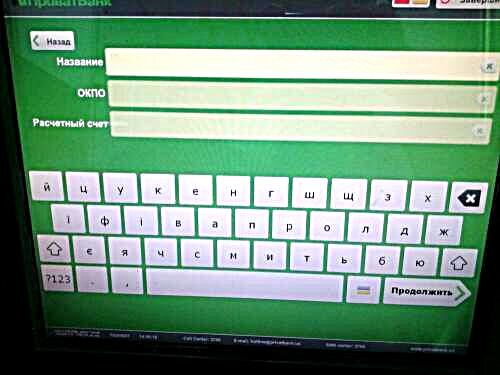


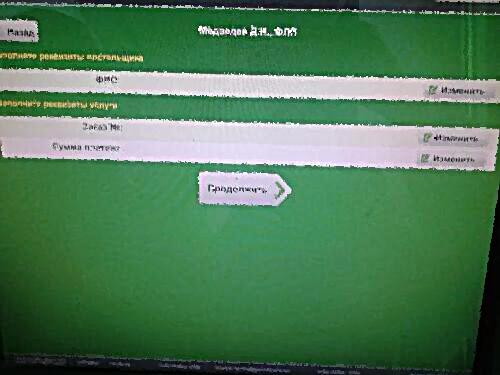
В поле «Заказ №» обязательно укажите номер Вашего заказа!
Также не забудьте указать сумму платежа! После того, как Вы заполнили все реквизиты и нажали кнопку «Продолжить», на экране откроет такое окно. Рекомендуем обязательно перепроверить все данные, которые будут отображены на экране!
- Напоминаем, на наш расчётный счёт деньги поступают в течение банковского дня.
- А Вы совсем скоро станете обладателем прекрасных и качественных серебряных украшений «Оринго»!
Теперь можно оплачивать заказ! Вам будет предложено оплатить заказ наличными. Обратите внимание, что терминал работает со сдачей! Сдача может быть зачислена на счёт Вашего мобильного телефона, на карту или в Копилку. Читать подробнее: Оплата заказа через терминал «Приватбанка» без карты
Читать в источнике
[toc]
Сбербанк Онлайн удобно использовать клиентам финансового учреждения для проведения денежных операций. При желании через него можно отправить средства другим людям, пополнить мобильный телефон, передать деньги за услуги. Также можно оплатить по реквизитам через Сбербанк Онлайн, для совершения процедуры можно порекомендовать воспользоваться инструкцией. Все действия выполняются через интернет, от человека потребуется иметь доступ к личному кабинету банка, а также необходимые для операции данные.
Можно ли через Сбербанк Онлайн оплатить счет
Большинство людей являются клиентами банковских учреждений, в частности Сбербанка, поэтому может возникнуть необходимость воспользоваться интернет-банкингом. Вариант удобен тем, что процедуру можно осуществить из любого места. Достаточно иметь доступ к интернету, чтобы провести финансовую операцию, к примеру, оплатить счет.
У людей, которые раньше не пользовались интернет-банкингом, может возникнуть вопрос, можно ли совершить платеж по реквизитам. Данная услуга предоставляется Сбербанком, поэтому любой клиент может ей воспользоваться. Для этого достаточно зайти на официальный сайт либо воспользоваться приложением на мобильном телефоне. Для первого раза полезно будет знать порядок действий, чтобы сразу все сделать правильно.
Как оплатить выставленный счет
Нередко различные организации могут за свои услуги выставить счет. Например, нужно будет оплатить доставку мебели или какой-то еще продукции. Сейчас необязательно идти в банковское отделение и тратить свое время на то, чтобы произвести оплату счета. Значительно проще зайти в интернет, чтобы через сайт Сбербанк Онлайн провести процедуру.
Чтобы разобраться в порядке действий, понадобится уточнить, выступает получателем физическое (частное) лицо либо юридическая организация. От этого будет несколько отличаться принцип действий, но в любом случае удастся заплатить. Но, прежде чем рассматривать вариант оплаты через интернет, перечислим все существующие способы.
Как можно оплатить счет:
- Сбербанк Онлайн. Уже говорилось о том, что этот вариант является очень удобным, потому как можно заплатить прямо не выходя из дома. Однако, не всем людям он подойдет, потому как нужно иметь электронные средства и уметь пользоваться сайтом.
- Отделение банка. Это наиболее простой вариант для тех, кто не хочет оплачивать квитанцию самостоятельно. Также он подойдет для людей, желающих использовать наличные средства.
- Банкомат. Его можно использовать в том случае, если нет доступа в интернет либо по каким-то причинам не удалось воспользоваться Сбербанком Онлайн. Через банкомат значительно проще отправить деньги по реквизитам, но придется предварительно найти терминал.
Человеку останется только выбрать подходящий способ, чтобы погасить расчетный счет. Сделать это несложно, особенно если использовать инструкцию. Заранее следует позаботиться о том, чтобы были все необходимые сведения, иначе операцию провести не получится.
Как оплатить счет с банковской карты
Если человек хочет счет через карту, тогда он может воспользоваться Сбербанком Онлайн или банкоматом. Конкретный вариант можно выбрать самостоятельно в зависимости от того, что на данный момент будет удобнее. Для начала рассмотрим, как использовать банкомат для данной цели.
Порядок действий:
- Нужно найти рабочий терминал от Сбербанка, имея при себе банковскую карту и реквизиты счета.
- Следует вставить пластик в соответствующий слот на банкомате.
- Далее нужно на экране выбрать вариант «Платежи и переводы».
- Теперь необходимо нажать на необходимый вариант. Например, если человек хочет оплатить счет по коммуналке, то там будет соответствующий пункт. Также возможен обычный перевод средств.
- Следует ввести реквизиты получателя, чаще всего, когда деньги идут на имя организации, нужно ввести ИНН. Указываются данные из квитанции, которые будут запрошены на экране. Далее вводится точная сумма платежа и подтверждается процедура.
При желании можно оплачивать счет организации через Онлайн Сбербанк, используя при этом карту. Поэтому стоит подробнее рассмотреть, как можно через интернет перечислить средства. Этот вариант окажется наиболее удобным для многих людей, поэтому следует знать его особенности.
Как оплатить счет через интернет
Если какая-либо организация решила выписать счет, то человек может оплатить его через Сбербанк Онлайн. Для этого нужно иметь доступ в личный кабинет. Если ранее человеку не приходилось пользоваться данным сервисом, тогда стоит обратиться отделение банка и взять данные для входа. Отметим, что подобный вариант подойдет не только для России, но и для Белоруссии, Германии и иных стран, где есть отделения Сбербанка.
Порядок действий:
- Следует авторизоваться на сайте Сбербанка. Войдя в кабинет, надо перейти в «Переводы и платежи».
- Далее нужно выбрать вариант «Перевод организации». Данный способ подойдет для тех случаев, если получателем выступает компания.
- Теперь надо указать данные, такие как ИНН, БИК и номер счета. Следует выбрать карту, с которой будут списаны средства. Также стоит указать наименование организации и уточнить назначение платежа. В конце нужно уточнить сумму, которую хочется перекинуть. Сразу на сайте будет отображена комиссия, которая берется с телефона.
- Останется подтвердить свои действия, получив код по СМС и введя его на сайте. Сразу после этого процедура будет завершена, и человек сможет при необходимости распечатать чек.
Важно! При желании можно совершить перевод по реквизитам частному лицу. В принципе схема действий такая же, однако, нужно будет выбрать в разделе «Переводы и платежи» пункт «Перевод частному лицу по реквизитам».
Далее указываются фамилия, имя и отчество получателя, номер лицевого счета, название банка и БИК. Останется уточнить сумму, и можно будет увидеть, какой процесс спишут за операцию. В самом конце необходимо будет подтвердить свои действия через СМС, после чего деньги будут отправлены получателю.
Как оплатить счет через Сбербанк Бизнес Онлайн
Некоторым людям может потребоваться выполнить оплату выставленного счета через сервис Сбербанк Бизнес Онлайн. Для этого нужно стать пользователем данного сайта и иметь доступ в личный кабинет. Схема действий довольно простая, и ее стоит знать людям, у которых свой бизнес.
Процедура:
- Нужно выбрать вариант «Платежи и переводы».
- Далее интересует вариант «Платеж контрагенту».
- Следует ввести сумму платежа и выбрать вариант, происходит он с НДС или без.
- При желании можно выбрать дату перевода и указать счет, с которого спишут средства.
- Останется ввести реквизиты получателя, если его нет в справочнике контрагентов.
Потребуется только нажать «Отправить» и подтвердить свои действия через СМС. После этого средства будут перечислены по нужным реквизитам.
Как оплатить счет в Сбербанке наличными
Оплата наличными сейчас не представляет труда. Человеку необходимо будет явиться в финансовое отделение и заявить о своем желании перевести средства по реквизитам. Необходимо будет заполнить специальное заявление, где указать данные счета.
Останется только подтвердить свою личность с помощью паспорта, передать заявление и необходимую сумму с учетом процента. Остальные действия нужно будет выполнить сотруднику Сбербанка. Если же человек не хочет обращаться в отделение, тогда может использовать банкомат. Данный вариант уже описывался выше, но в этом случае нужно будет переводить средства не с карты, а использовать наличные.
Защита и способы подтверждения платежей
Денежные операции в Сбербанке достаточно хорошо защищены, поэтому люди могут не переживать о свих средства. Наиболее часто платежи нужно подтверждать с помощью СМС. На привязанный номер телефона придет код, который потребуется ввести на сайте для отправки средств.
Также в некоторых случаях нужно явиться в контактный центр для того, чтобы подтвердить процедуру. Такое бывает, если пользователь желает перевести через интернет средства свыше установленных лимитов. Учитывая данные варианты защиты, у мошенников не будет шансов украсть средства. Ведь, как минимум им нужно будет иметь мобильный телефон человека, чтобы получить СМС. Естественно, такая возможность выпадает крайне редко, так что о своих деньгах можно не переживать.
Содержание
- — Как оплатить квитанцию в Сбербанке через терминал?
- — Как оплатить по инн через банкомат Сбербанка?
- — Как оплатить на расчетный счет через банкомат?
- — Как оплатить счет по реквизитам через терминал?
- — Как оплатить налог по штрих коду через терминал?
- — Как оплатить квитанцию в отделении Сбербанка?
- — Как закинуть наличку на карту Сбербанк?
- — Как можно оплатить через банкомат Сбербанка?
- — Как сделать оплату по реквизитам?
- — Как внести наличные на расчетный счет в Сбербанке?
- — Как внести деньги на счет организации через банкомат?
- — Как оплатить по реквизитам через приват24 терминал?
- — Как перевести деньги на счет через терминал?
- — Как перевести деньги по расчетному счету?
Как оплатить квитанцию в Сбербанке через терминал?
Чтобы оплатить квитанцию через банкомат, необходимо вставить банковскую карту, ввести ПИН-код, нажать кнопку «Оплата услуг сканированием штрих-кода» и выполнить сканирование по QR-коду. После чего нужно проверить данные платежа.
Как оплатить по инн через банкомат Сбербанка?
Как оплатить на расчетный счет через терминал и банкоматы Сбербанка
- Шаг 1. Выберите «Платежи в нашем регионе»
- Шаг 2. Найдите по наименованию или ИНН,
- Внимание! …
- Нажмите кнопку – «ВВОД».
- Шаг 3. …
- Нажмите клавишу «ВВОД».
- Шаг 4. …
- Нажмите клавишу «ВВОД».
Как оплатить на расчетный счет через банкомат?
Чтобы внести наличные на счет ООО через банкомат, нужно:
- Получить ID-код
- Подойти к ближайшему терминалу
- Найти в меню пункт «Оплата услуг» и выбрать пункт «Внести наличность на расчетный счет». …
- В нужном поле ввести ID-код, выбрать счет, указать сумму, внести наличные.
Как оплатить счет по реквизитам через терминал?
Оплата счета в терминале Приват банка
- В меню терминала выберите раздел «Оплата інших послуг»
- В этом разделе выберите пункт «Знайти підприємсто за назвою або за реквізитами»
- Введите № расчетного счета или фамилию получателя, указанную в смс и нажмите кнопку «Продовжити».
Как оплатить налог по штрих коду через терминал?
Нужно выбрать раздел “Оплата услуг сканированием штрих—кода”. В банкомат встроено считывающее устройство, к которому нужно поднести код с квитанции. Это небольшой лазерный датчик, который вы увидите по излучаемому красному цвету. Система сканирует код и выводит на экран детали платежа вместе с суммой для оплаты.
Как оплатить квитанцию в отделении Сбербанка?
Для оплаты через кассу необходимо заполнить квитанцию по приведенному образцу.
…
Внимание! Время зачисления платежа – от 2-х до 3-х РАБОЧИХ дней!
- Заполните поля и распечатайте квитанцию. …
- Вырежьте по контуру квитанцию.
- Оплатите квитанцию в любом отделении Сбербанка.
- Сохраните квитанцию до подтверждения исполнения заказа.
Как закинуть наличку на карту Сбербанк?
Чтобы пополнить карточку через банкомат, вставьте ее в устройство и введите PIN-код. Затем выберите пункт «Внесение наличных». Следуя инструкциям на экране, внесите нужную вам сумму в банкомат. Деньги будут зачислены на карту сразу же.
Как можно оплатить через банкомат Сбербанка?
Как оплатить
- Выберите необходимую категорию для оплаты
- Найдите необходимый платеж
- Укажите сумму для оплаты
- Введите номер лицевого счета/мобильного телефона
- Проверьте введенную информацию и вставьте деньги
- Не забудьте забрать квитанцию
Как сделать оплату по реквизитам?
Оплата по реквизитам
- Зайти в личный кабинет.
- Перейти в раздел платежей.
- Выбрать категорию.
- Заполнить реквизиты (на этот раз абсолютно все).
- Перепроверить данные. Учитывая тот факт, что автоматически в данном случае ничего не заполняется, проверять нужно очень тщательно.
- Ввести сумму платежа и подтвердить операцию.
Как внести наличные на расчетный счет в Сбербанке?
Если предприниматель открыл расчетный счет в Сбербанке, то может пополнить его следующими способами:
- через банкомат;
- переводом с личного счета или с карты;
- через кассу в банке — деньги поступают в течение трех дней;
- с помощью систем для переводов, например Вестерн Юнион, Яндекс Деньги или Юнистрим.
Как внести деньги на счет организации через банкомат?
Воспользоваться банкоматом
Чтобы внести наличные через банкомат, нужно найти в меню пункт «Оплата услуг» и выбрать пункт «Внести наличные на расчётный счёт». Для доступа к меню терминал запросит ID-код и номер счёта. Процедура простая, следуйте подсказкам на экране банкомата.
Как оплатить по реквизитам через приват24 терминал?
На стартовой странице выберите «Банковские услуги»:
- Далее выберите пункт «Отправить платеж по реквизитам«:
- На следующем экране введите номер расчетного счета из смс:
- Далее заполните реквизиты МФО и ЕДРПОУ и введите сумму оплаты:
Как перевести деньги на счет через терминал?
Для этого достаточно прийти к ближайшему терминалу/банкомату, вставить карту в устройство, ввести свой пин-код и выбрать на экране терминала вкладку «Положить наличные на карту». Система спросит у вас, какую сумму вы планируете положить – эту сумму впоследствии вам необходимо будет вставить в терминал.
Как перевести деньги по расчетному счету?
Процедура выглядит следующим образом:
- Посетите офис финучреждения и обратитесь к кассиру.
- Предоставьте реквизиты для операции – номер счета, БИК, корр. счет, ИНН и паспорт.
- Дождитесь оформления квитанции и выполнения перевода.
Интересные материалы:
Где найти QR код в Вайбере на компьютере?
Где найти QR код в Вайбере?
Где найти QR код в ВК?
Где найти QR код в WhatsApp?
Где найти реферальный код iHerb?
Где найти реферальный код озон?
Где найти резервные коды Инстаграм?
Где найти резервный код дискорд?
Где найти резервный код гугл?
Где найти резервный код?